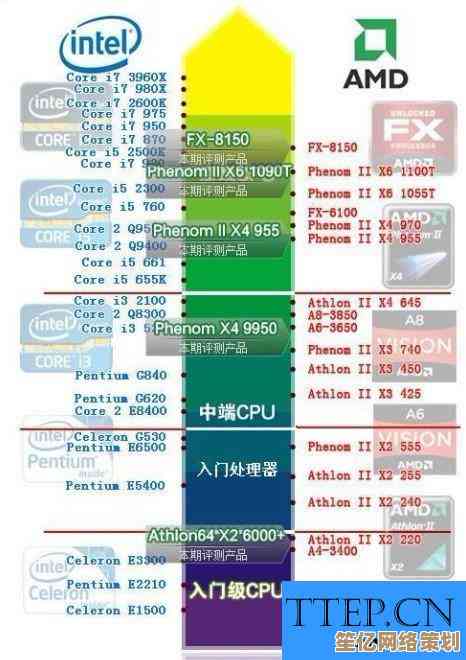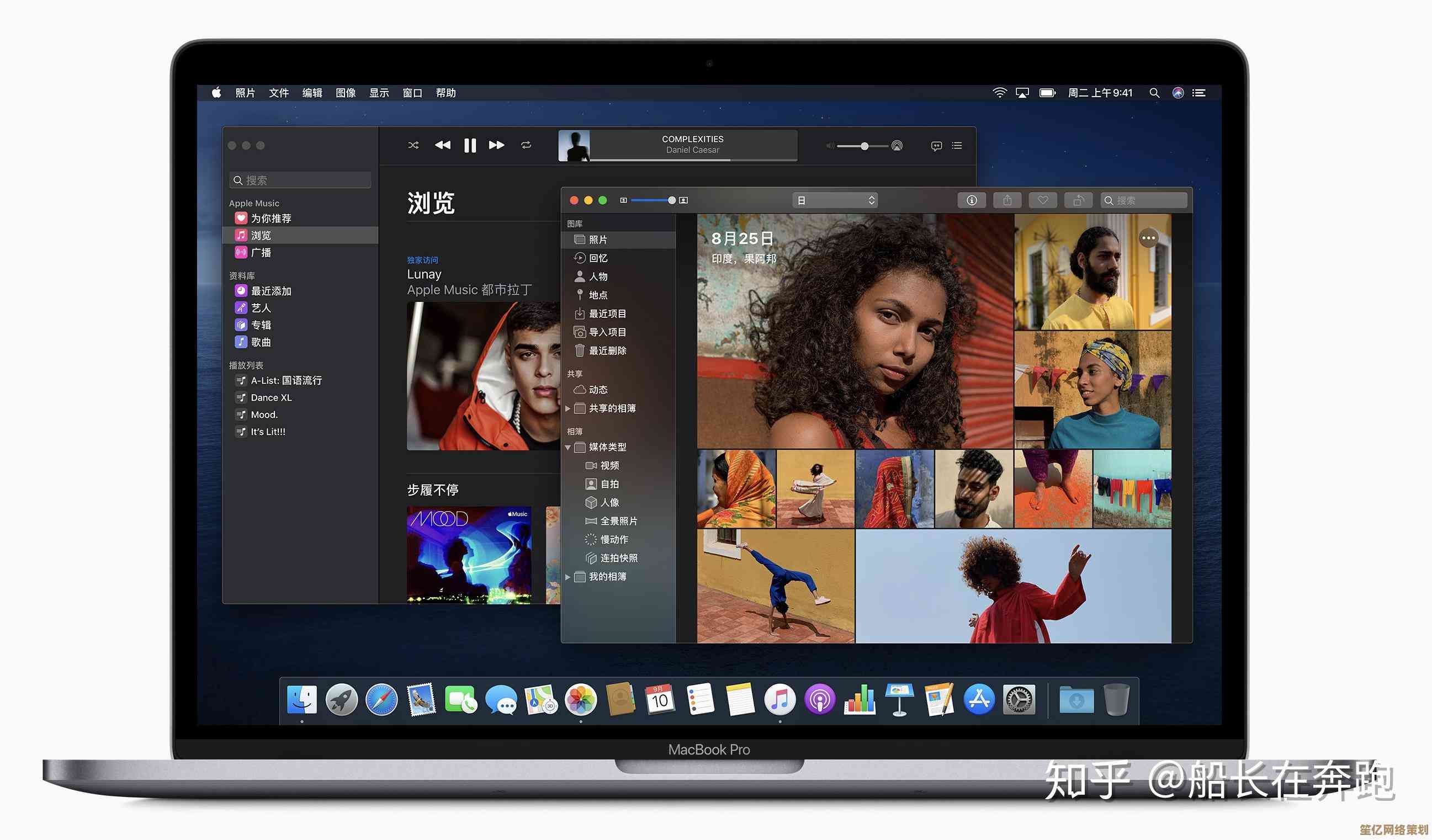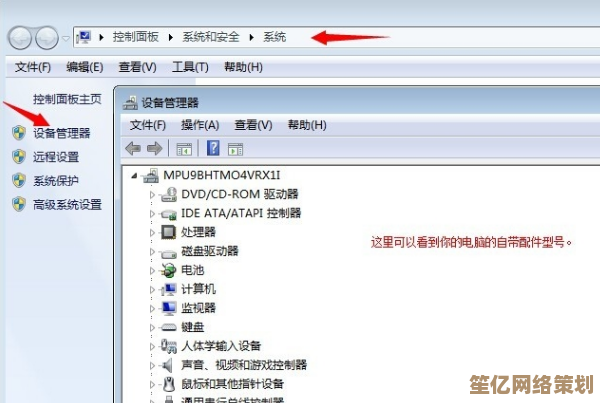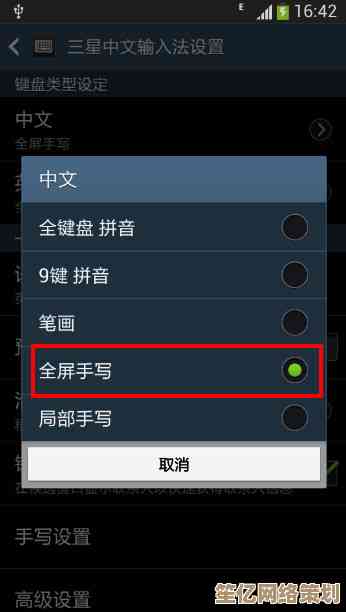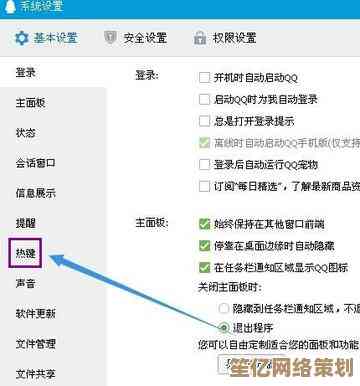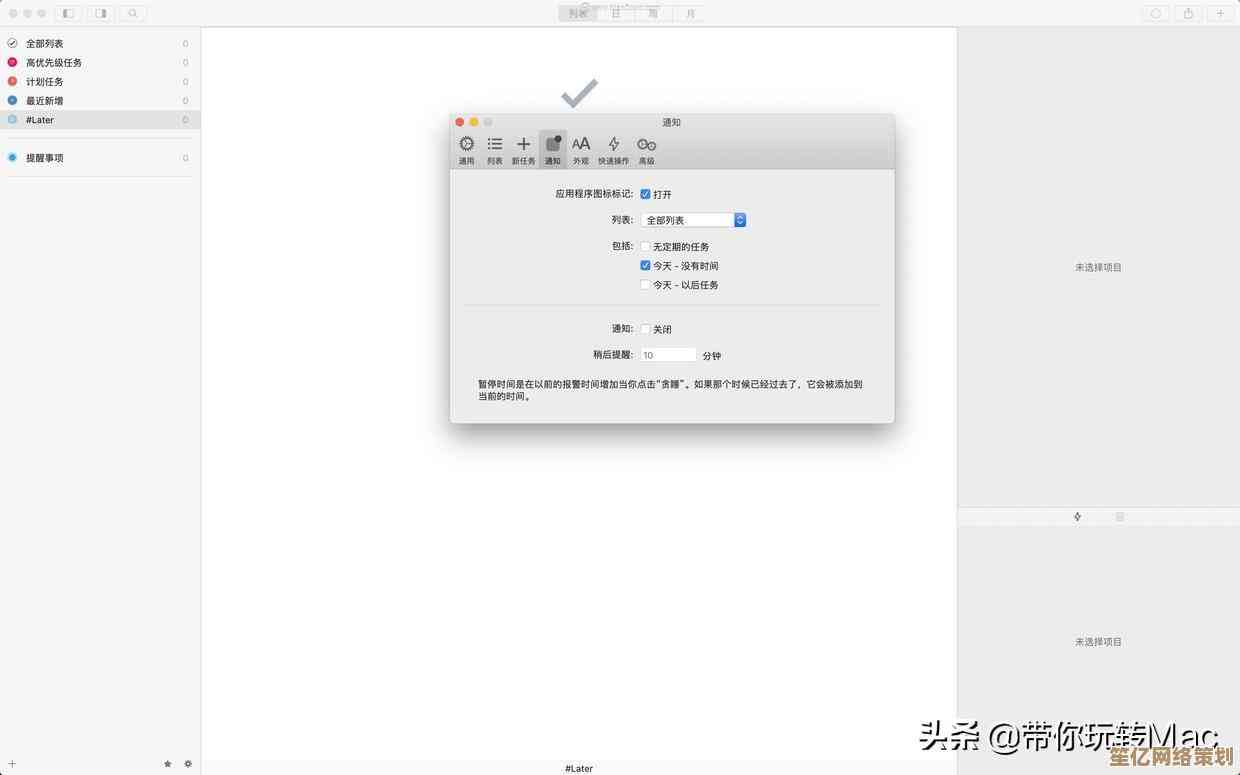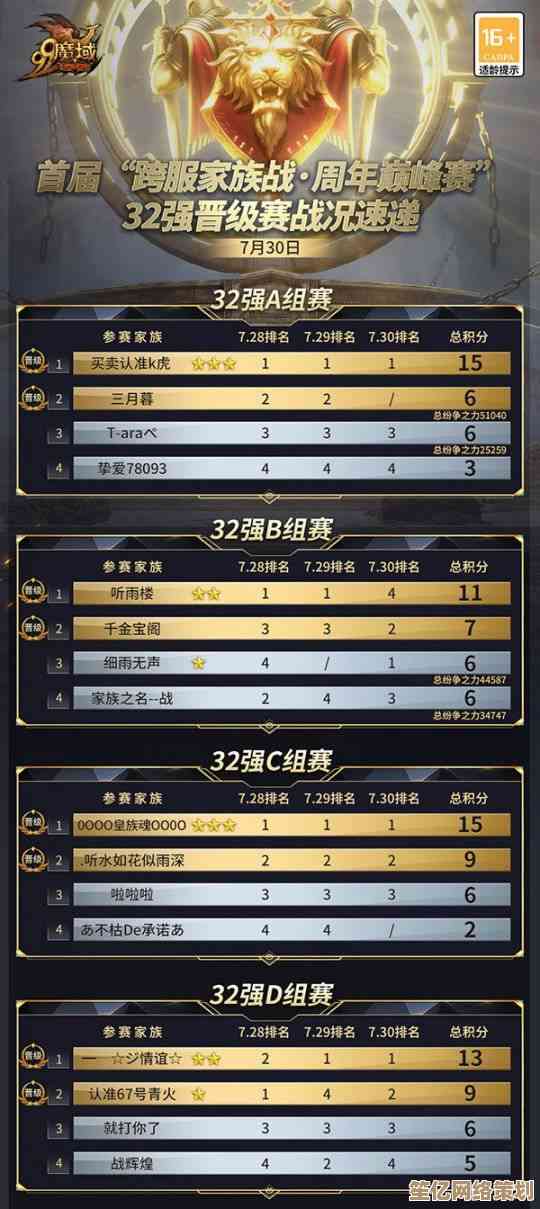如何有效解除设备脱机状态并恢复网络连接
- 问答
- 2025-10-19 04:42:37
- 1
哎 这破网络又断了?设备动不动就脱机 真是让人血压飙升,我盯着那个灰色的离线图标 恨不得把路由器给拆了…但冷静 冷静 先别急着砸东西 咱们一步步来,这种事儿我遇多了 有时候解决方法可能就在你压根没注意的角落里。
先看看最基础的 电源和线,对 就是那种“你插紧了吗”的废话 但真别笑 我上次折腾半小时 结果发现是电源线被猫踹松了一点点…🤦♂️ 先确保设备电源灯是亮的 网线两头都按一按 听听有没有“咔哒”声,如果是Wi-Fi连接 看看手机或其他设备能不能上网?如果大家都歇菜 那八成是路由器或者光猫的锅。
要是就这一台设备掉线 可以试试重启大法,不是开玩笑 这招虽然老土 但真能解决八成问题,把设备关机 等个十几秒 再开,路由器也是 拔掉电源 等一分钟(对 等久点 让它彻底清空缓存)再插回去,等着那些小灯从乱闪到恢复正常 这个过程…还挺考验耐心的 我一般会去倒杯水 顺便活动下脖子。
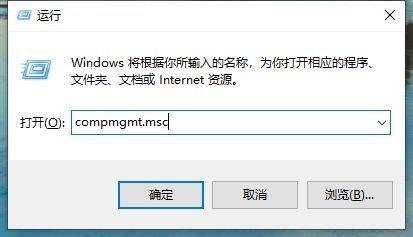
重启了还不行?嗯…那得进路由器后台看看了,在浏览器输入那个地址(一般是192.168.1.1或者192.168.0.1) 用户名密码…呃 要是没改过 通常贴在路由器底部,进去后界面可能有点复杂 别慌 找找“设备连接”或者“状态”这类选项 看看你的设备有没有在列表里,有时候它可能被误拉黑了 或者IP地址冲突了,我有一回就发现路由器莫名其妙把我电脑的MAC地址给禁用了 真是自己人打自己人。
还有DNS 这东西也挺玄学,有时候网络通的 但就是上不了网页 可能就是DNS解析出了问题,可以试试把设备的DNS手动改成114.114.114.114或者8.8.8.8 说不定有奇效,这个设置在网络连接的属性里能找到。

要是以上都试过了 依然顽固地脱机…咱们就得想偏方了,是不是系统更新搞的鬼?Windows更新后驱动出问题可太常见了,去设备管理器里看看网络适配器 有没有黄色叹号 有的话就卸载驱动然后重新扫描检测硬件改动 或者去官网下个最新驱动,苹果用户也别觉得没事 有时候还原一下网络设置也能救急 虽然会清掉保存的Wi-Fi密码。
环境因素也不能忽略,路由器摆的位置太差 隔着好几堵墙 信号衰减得厉害 设备就可能时断时续,或者…周围邻居家的Wi-Fi信号太多 信道挤得像早高峰地铁 干扰严重,可以用手机APP测一下Wi-Fi信道 在路由器设置里换个清净点的信道试试,我当初就是把路由器从墙角电视柜后面挪到客厅中央 信号立马稳了不少 虽然那根明线是丑了点…😅
最极端的情况 可能就是硬件本身寿终正寝了,路由器用久了 内部元件老化 性能衰退 怎么折腾都没用,或者网卡坏了,这种时候…唉 可能就得破财消灾了,不过在下单新设备前 如果能找到个备用路由器或者USB网卡交叉测试一下 就能确定问题根源。
吧 对付设备脱机 就像看病 得从最简单的“感冒”开始排查 一步步排除 别一上来就想着动大手术,保持耐心 偶尔骂两句发泄一下也行 但别真跟机器生气 它又听不懂,希望这些零零碎碎的经验 能帮你把那该死的“脱机”状态给干掉 让网络顺畅起来。💪
本文由符海莹于2025-10-19发表在笙亿网络策划,如有疑问,请联系我们。
本文链接:http://www.haoid.cn/wenda/32149.html